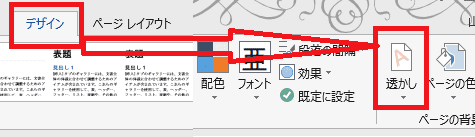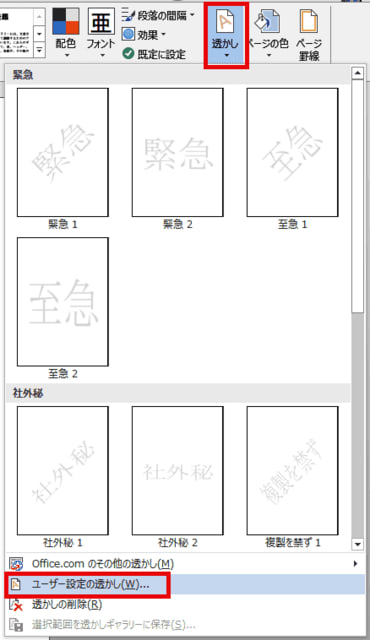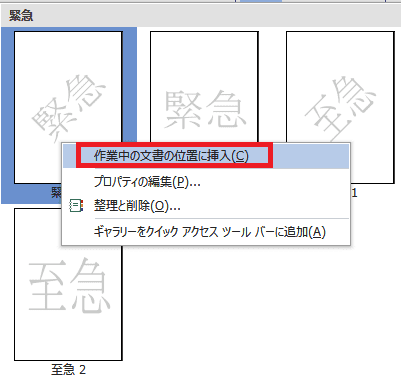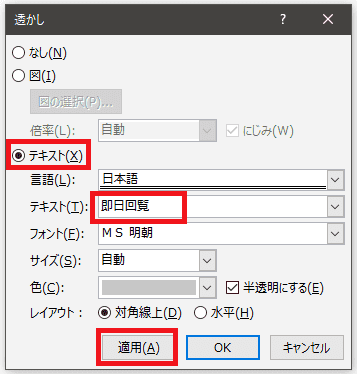日々のパソコン案内板
【Excel関数】 No.1(A~I) No.2(J~S) No.3(T~Y)
【Excelの小技】 【HTMLタグ&小技】
【PDFの簡単セキュリティ】
【複数フォルダーを一括作成するんならExcelが超便利だよ!!】
【アップデートが終わらない!? Windowsの修復ツールを使ってみる方法】
【削除してしまったファイルやデータを復元する方法ー其の一(以前のバージョン)】
【削除ファイルやデータを復元する方法ー其の二(ファイル履歴)】
【Excel振替伝票の借方に入力したら貸方に対比する科目を自動記入】
【手書きで書くように分数表記する方法】
【Web上のリンクさせてある文字列を選択する方法】
【Excel2010以降は条件付き書式設定での文字色にも対応!】
【Windows10のWindows PowerShellでシステムスキャンの手順】
Word文書 に 透かし文字 を 挿入できる ?!
複数の1ページだけでも可能 !?
デザインタブから設定出来ますよぉ~!!
Excel文書に透かし文字を入れる方法は2020年11月4日のグループ内文書にマル秘などの透かし文字で注意喚起!!でご紹介しました。
じゃあ、Wordには透かし文字を入れることは可能なんでしょうか?!
はいっ!Wordには始めからExcelよりも簡単に挿入できる透かし機能が備わっているんですね。
今日は、ご存知のない方のためにWordの透かし文字を挿入する方法を書いておこうと思います。
- 【Word文書に透かし文字を挿入する方法】
- 先ず、リボンの『デザイン』タブをクリックします。
- メニューが開いたら、右端の方に表示されている『透かし』を選択します。
- 左の画像ようなダイアログが開きますので、必要な『文字』を選択しますとWord文書上に表示されます。
- 【複数枚の文書の中の1ページのみに表示>させたい場合】
必要な『文字』の上で『右クリック』して、『作業中の文書の位置に挿入』を選択します。
- 【オリジナル文字を表示させたい場合】
- 左上のダイアログ画像の下の方に表示されてる『ユーザー設定の透かし』を選択します。
- すると、透かしのダイアログが開きますので『テキスト』を選択し、必要なテキストを記入し、文字色などを選択して『適用』をクリックします。
- オリジナルテキストを表示させてみました
是非ご活用を!!